WELCOME TO EZLASSO.COM
Website chia sẽ những thông tin về thủ thuật máy tính, công nghệ.
Nếu bạn có thắc mắc về máy tính - công nghệ hãy tìm trên google theo cú pháp: Từ Khoá + Ez Lasso
Tạo group tab chrome là một trong những tính năng được google chú trọng nhất tới những trải nghiệm của khách hàng. Với công dụng này có thể giúp bạn phân định được những tính năng và nhu cầu thiết yếu của các website khi đăng nhập vô chrome. Vậy làm sao để bật tính năng Group tab chrome theo những màu sắc khác nhau này. Hãy cùng theo dõi bài viết sau đây nhé.
Group Tab Chrome là gì?
Hiện nay dưới sự phát triển của google thì đã cho ra thêm nhiều tính năng mới cho chrome. Đặc biệt hơn là google gần như đã hiểu được người dùng sử dụng chrome cho nhiều tác vụ website khác nên google đã hỗ trợ người dùng phân loại một số website theo nhu cầu của mỗi người. Tính năng này được tên là group tab chrome vô cùng đặc biệt trong việc sử dụng chúng.
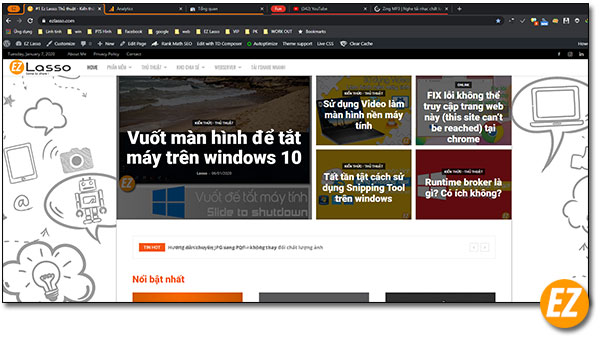
Khi bạn bật tính năng này thì có thể chia các tab theo những nhóm màu để dễ dàng phân biệt những tab website vơi nhu cầu khác nhau.
Đặc biệt khi bạn bạn sử dụng group tab này thì bạn sẽ được chrome sắp xếp các tab đang mở thuộc các group gần nhau để bạn không bị nhần lẫn.
Ví dụ như: Bạn có một số website để làm việc thì bạn có thể phân ra một màu. Những website để giải trí thì có thể phân ra một màu. Giúp bạn không nhầm lẫn khi chuyển các tab ở trên chrome.
Lưu ý: chức năng này chỉ dùng trong khi mở các website trên 1 cửa sổ chrome thôi sau khi tắt bật lên thì tất cả các group tab không được lưu lại
Xem thêm những thủ thuật khác của google chrome:
- Chơi game khủng long trên Google Chrome T-Rex bất từ và max speed
- Tạo màn hình chờ, nhắc việc trên độc quyền Chrome
Hướng dẫn sử dụng tính năng Group tab chrome
Để dùng tính năng này bạn cần phải bật và cho phép tính năng chạy thì mới có thể sử dụng được.
Bật tính năng Group tab chrome
Đầu tiên bạn hãy bật chrome lên và truy cập vào đường dẫn: chrome://flags
Tiếp tới bạn hãy tìm từ khoá Tab Group vào thanh tìm kiếm sau đó hãy chọn Enabled ở mục này. Sau đó bạn hãy khởi động lại chrome đang mở nhé
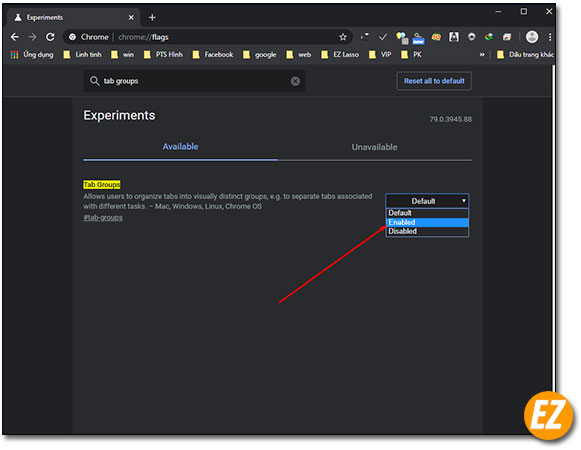
Dùng Group tab chrome
Sau khi bạn đã bật xong thì bạn hãy quay lại cửa sổ chrome mặc định để bắt đầu phân chia những trang website theo những group.
Tạo một nhóm mới
Bạn hãy bật website mà bạn muốn chia chúng thành 1 group với các website khác. Sau đó bạn hãy chọn chuột phải vào tab của website đang bật trên chrome. Và chọn Thêm vào nhóm (nếu như bạn chưa có nhóm nào)

Sau đó bạn hãy chọn vào nút màu sắc trước tab đang mở để chọn màu và đặt tên cho tab đó

Thêm một website vào nhóm mới
Nếu như bạn muốn thêm 1 website vào nhóm bạn đã chọn thì bạn hãy bật website này lên sau đó hãy chọn chuột phải vào tab website vừa mở. Sau đó hãy chọn Thêm vào nhóm hiện có và bạn hãy chọn thêm vào nhóm hiện có ngay lập tức bạn hãy chọn nhóm nào nhé

Xoá một website ra khỏi nhóm
Bạn hãy bật website cần phải xoá trong group tab lên. Sau đó bạn hãy chọn chuột phải vào thanh tab của website đó và chọn Xoá khỏi nhóm
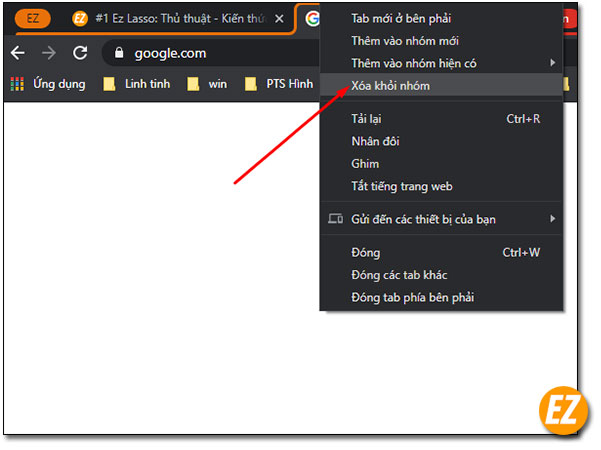
Di chuyển website từ nhóm này sang nhóm khác
Thông thường bạn muốn di chuyển một website của Group này qua Group khác, thì bạn phải xoá và thêm lại. Thì bây giờ không cần tới các thao tác nhọc nhằng đó nữa bạn chỉ việc mở trang website cần chuyển nhóm và một trong những website bất kỳ trang nhóm website muốn chuyển.
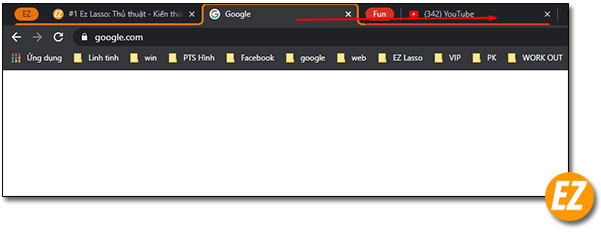
Sau đó bạn hãy kéo thả website muốn chuyển qua group website mới. Thì ngay lập tức icon sẽ được đổi màu luôn nhé

Chúc các bạn thành công, Bài viết được biên soạn bởi: ezlasso.com .







